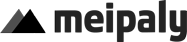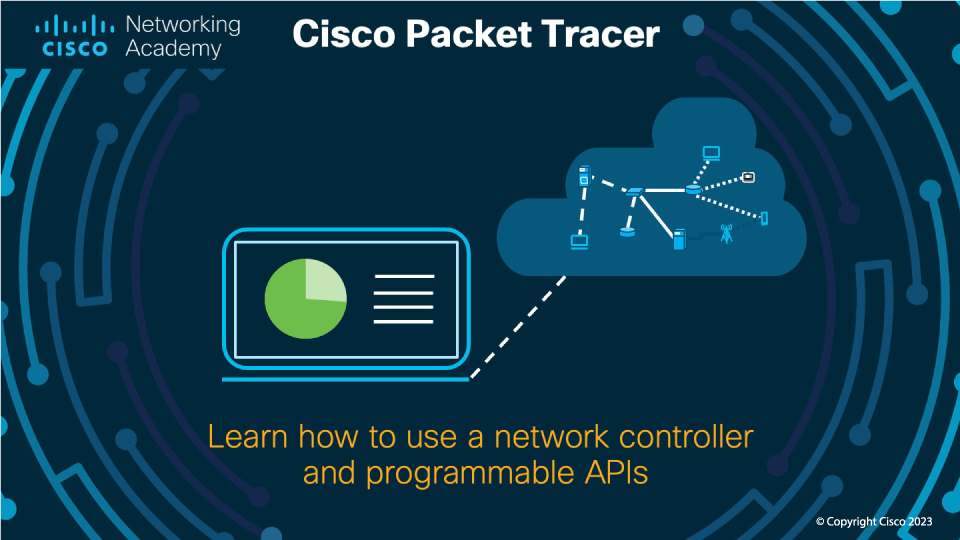Packet Tracer là gì? Hướng dẫn tải và cài đặt trên Windows 11
1. Packet Tracer là gì?
Giới thiệu
Packet Tracer là một phần mềm giả lập mạng do Cisco Systems phát triển, cho phép người dùng thiết kế, mô phỏng, cấu hình và kiểm tra hoạt động của các thiết bị mạng như router, switch, PC, server,… trong một môi trường ảo.
Lợi ích của Packet Tracer
- Mô phỏng mạng thực tế: Hỗ trợ thiết kế và kiểm tra các mô hình mạng trước khi triển khai thực tế.
- Hỗ trợ học tập & thực hành: Công cụ lý tưởng cho sinh viên và kỹ sư mạng học CCNA, CCNP.
- Giao diện trực quan: Dễ sử dụng với chế độ kéo-thả thiết bị.
- Tích hợp mô phỏng lệnh CLI: Cho phép thực hành cấu hình thiết bị giống môi trường thật.
- Miễn phí: Dành cho học viên tham gia Cisco Networking Academy (NetAcad).
2. Hướng dẫn tải Packet Tracer trên Windows 11
Bước 1: Truy cập trang web chính thức của Cisco
- Mở trình duyệt và truy cập:
👉 https://www.netacad.com/courses/packet-tracer
Bước 2: Đăng ký tài khoản Cisco Networking Academy
- Nhấn "Sign up" để tạo tài khoản (nếu chưa có).
- Điền thông tin cá nhân, email, xác nhận đăng ký.
- Đăng nhập vào tài khoản Cisco NetAcad.
Bước 3: Tải phần mềm
- Sau khi đăng nhập, chọn "Resources" → "Download Packet Tracer".
- Chọn phiên bản mới nhất phù hợp với hệ điều hành: Windows 64-bit.
- Nhấn "Download" và chờ quá trình tải xuống hoàn tất.
3. Hướng dẫn cài đặt Packet Tracer trên Windows 11
Bước 1: Mở file cài đặt
- Sau khi tải về, mở file PacketTracer_8.x.x_Setup.exe.
- Nhấn "Next" để bắt đầu quá trình cài đặt.
Bước 2: Chấp nhận điều khoản
- Tick vào "I accept the agreement".
- Nhấn "Next" để tiếp tục.
Bước 3: Chọn thư mục cài đặt
- Giữ nguyên mặc định C:\Program Files\Cisco Packet Tracer hoặc chọn thư mục khác.
- Nhấn "Next".
Bước 4: Cài đặt phần mềm
- Nhấn "Install" để bắt đầu quá trình cài đặt.
- Chờ vài phút để hoàn tất.
Bước 5: Hoàn tất cài đặt
- Nhấn "Finish" để kết thúc.
- Khởi động lại máy (nếu cần).
4. Cách mở và sử dụng Packet Tracer
Mở phần mềm
- Nhấn Start → Tìm Packet Tracer → Nhấn Open.
Đăng nhập vào Cisco NetAcad
- Khi mở lần đầu, phần mềm yêu cầu đăng nhập Cisco NetAcad.
- Nhập tài khoản đã đăng ký để sử dụng.
Tạo một mô hình mạng đơn giản
- Kéo thả các thiết bị (PC, switch, router) vào màn hình làm việc.
- Dùng cáp mạng để kết nối các thiết bị.
- Cấu hình IP, VLAN, routing, kiểm tra kết nối bằng lệnh ping và show commands.
5. Kết luận
✅ Packet Tracer là công cụ mạnh mẽ giúp học và thực hành mạng máy tính.
✅ Hỗ trợ Windows 11, dễ cài đặt và sử dụng.
✅ Hoàn toàn miễn phí khi đăng ký tài khoản Cisco NetAcad.
🚀 Hãy cài đặt ngay để thực hành và khám phá thế giới mạng với Packet Tracer! 🎯